口袋PE迷你U盤打開怎樣安裝系統?
發布時間:2023-01-10 文章來源:深度系統下載 瀏覽:
|
U盤的稱呼最早來源于朗科科技生產的一種新型存儲設備,名曰“優盤”,使用USB接口進行連接。U盤連接到電腦的USB接口后,U盤的資料可與電腦交換。而之后生產的類似技術的設備由于朗科已進行專利注冊,而不能再稱之為“優盤”,而改稱“U盤”。后來,U盤這個稱呼因其簡單易記而因而廣為人知,是移動存儲設備之一。現在市面上出現了許多支持多種端口的U盤,即三通U盤(USB電腦端口、iOS蘋果接口、安卓接口)。 口袋PE迷你U盤啟動怎么安裝系統?相信這個問題難倒了一大片的小白網友。其實使用U盤啟動安裝系統非常的簡單,所以網友們都不用太擔心。小編早就為網友們準備好了口袋PE迷你U盤啟動怎么安裝系統解決教程。讓我們一起學習U盤啟動安裝系統吧。 1.制作完成一鍵啟動U盤后,我們進入口袋PE系統,口袋PEU盤界面上提供了11類大選項,我們可以通過鍵盤上的“上、下”鍵來調整選擇需要進入的選項,我們這里選擇第一項“啟動口袋U盤WinPE 2003”,隨機進入2003 PE。 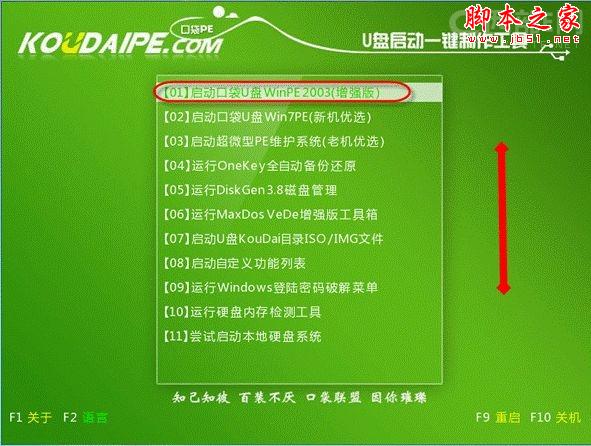 口袋PE迷你U盤啟動怎么安裝系統圖一 2.進入WinPE 2003界面后,我們看到桌面上有很多實用的工具的快捷方式。包括:口袋PE一鍵Ghost,DiskGenius磁盤管理、系統硬件檢測、windows安裝工具等。在這里我們選擇口袋PE一鍵Ghost,雙擊打開。 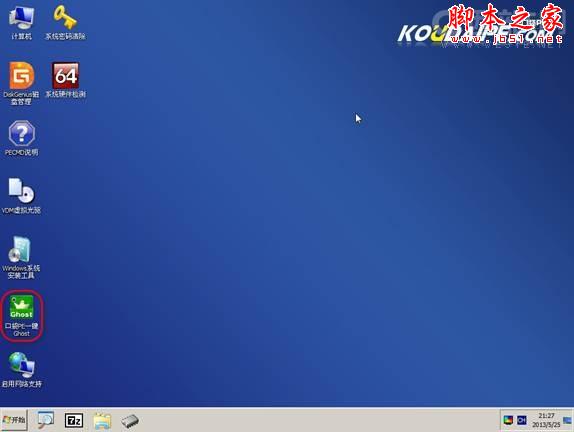 口袋PE迷你U盤啟動怎么安裝系統圖二 3.雙擊完成后即可顯示口袋Ghost安裝器界面,在界面中包括:還原分區、備份分區、自定義Ghost32及手動。對于一般用戶來說簡潔界面即可滿足要求。我們在Ghost映像文件路勁中選擇實現準備好的GHO文件,如需要更換或調整點擊更多即可。 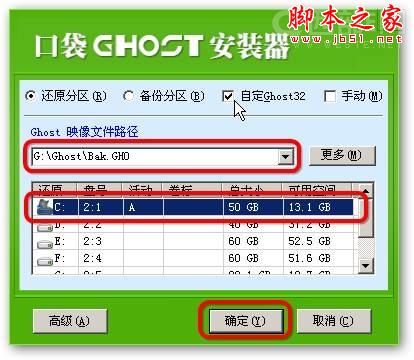 口袋PE迷你U盤啟動怎么安裝系統圖三 4.如果您對電腦操作系統有一定的了解,您還可以點擊右下角的“高級”選項。在這里我們為大家提供了更多的選項設置。包括設置U盤啟動密碼、禁用訪問IDE設置、自動重啟、搜索等功能。 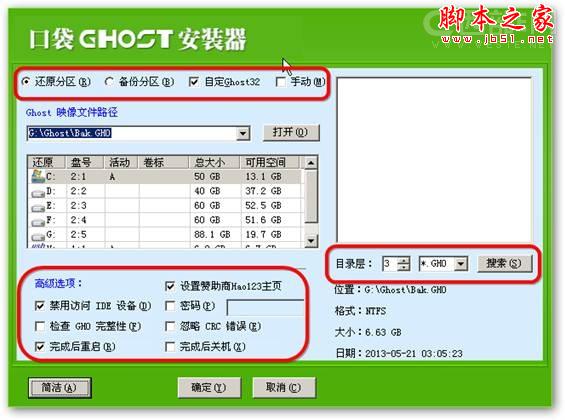 口袋PE迷你U盤啟動怎么安裝系統圖四 5.同樣的,我們選擇事先準備好的GHO文件,依舊是按打開按鈕,選擇或更換其他GHO鏡像文件。 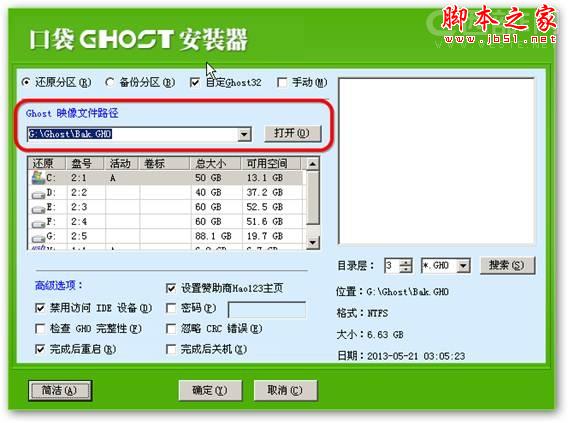 口袋PE迷你U盤啟動怎么安裝系統圖五 6.下面是安裝還原分區,口袋GHOST安裝器會自動識別你電腦上的所有分區。這里我們一般選擇C盤進行安裝。 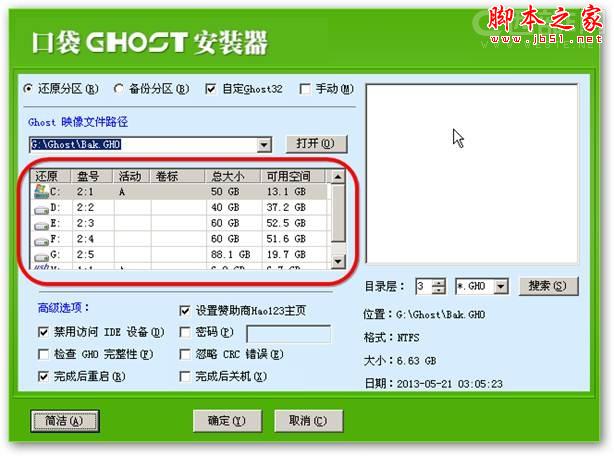 口袋PE迷你U盤啟動怎么安裝系統圖六 7.在高級選項中我們給用戶提供了多種實用有效的小功能。包括:設置PE啟動密碼、禁用訪問IDE設備、完成后重啟等功能,用戶可以根據個人所需進行設置調整。 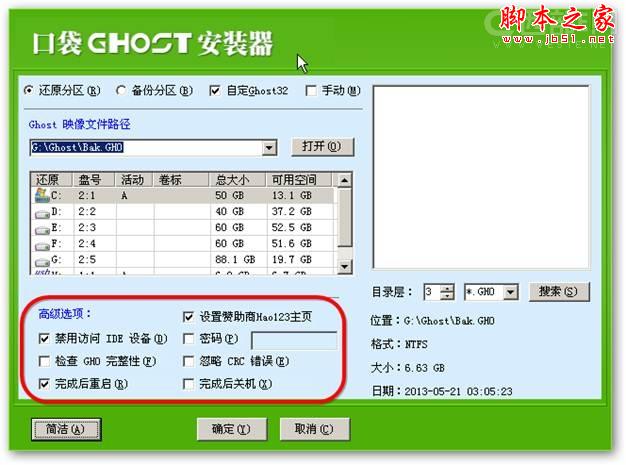 口袋PE迷你U盤啟動怎么安裝系統圖七 8.在界面的右側可以使用搜索功能,假如您的電腦里有10個GHO映像文件,需要搜索其中的那個,那么我們可以在數字輸入框內輸入數字3,點擊旁邊的搜索。搜索完成后界面中即可顯示搜索出來的GHO鏡像信息。 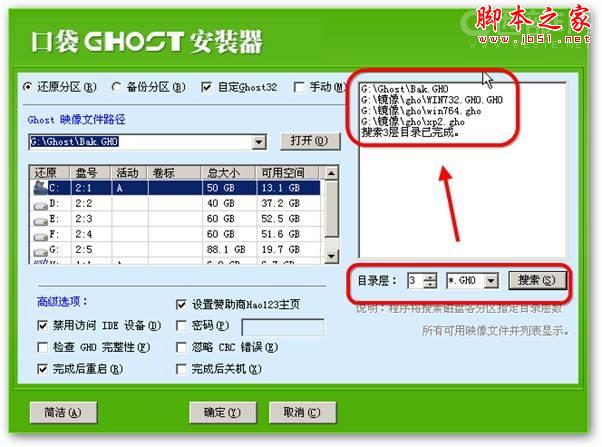 口袋PE迷你U盤啟動怎么安裝系統圖八 9.在口袋GHOST安裝器中我們同樣能夠使用手動GHOST進行系統安裝。勾選手動選項就會出現GHOST 32界面。點擊OK進入安裝過程。 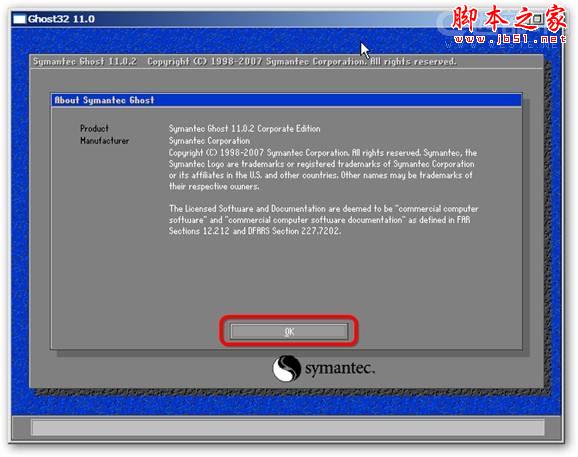 口袋PE迷你U盤啟動怎么安裝系統圖九 10.依次點擊”Local——Partition——From Image“。 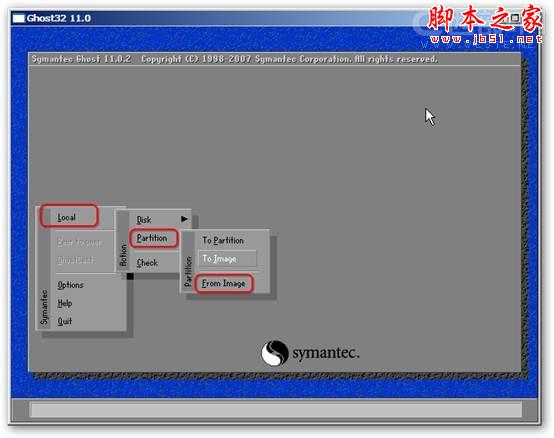 口袋PE迷你U盤啟動怎么安裝系統圖十 11.這時會進入GHO文件選擇界面,我們可以使用鼠標也可以使用鍵盤上的TAB和上、下功能鍵進行調整選擇。選擇完成后點擊”Open“及打開按鈕。 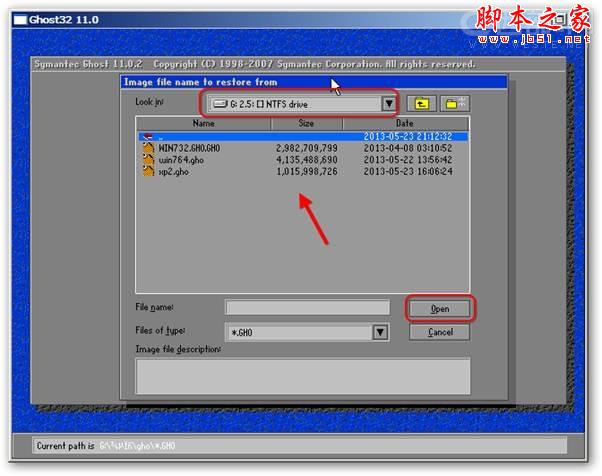 口袋PE迷你U盤啟動怎么安裝系統圖十一 12. 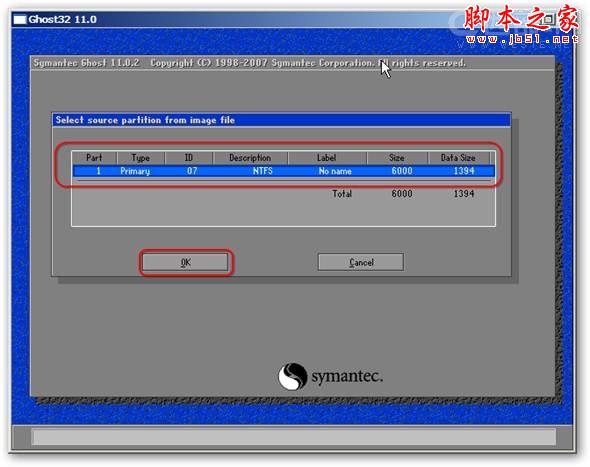 口袋PE迷你U盤啟動怎么安裝系統圖十二 上面所描述的所有內容就是windows7之家小編為網友們帶來的口袋PE迷你U盤啟動怎么安裝系統解決教程了,相信冰雪聰明的網友們看完上面的教程都已經學會了U盤啟動安裝系統的方法了。小編還推薦網友們去閱讀安裝教程。 U盤有USB接口,是USB設備。如果操作系統是WindowsXP/Vista/Win7/Linux/PrayayaQ3或是蘋果系統的話,將U盤直接插到機箱前面板或后面的USB接口上,系統就會自動識別。 |
相關文章
上一篇:計算機無法發現u盤的處理辦法
下一篇:聯想筆記本U盤驅動安裝系統


